Memuatkan
Oleh kerana saya sangat memuji MySQL, saya rasa sudah tiba masanya untuk memasangnya. Sehingga kini, versi semasa ialah MySQL 8.0.2, dan kami akan memasangnya.
Mula-mula, mari pergi ke halaman .
Di sana kita melihat penerangan versi komersial MySQL dan pautan kecil di bawah. Inilah yang kami perlukan:

Klik pada pautan dan pergi ke halaman dengan senarai produk percuma. Saya memilih MySQL Windows Installer:

Kemudian anda memilih mana-mana daripada dua pilihan (ia adalah sama) dan memuat turun mana-mana.
Jika anda mempunyai Linux, MacOS atau sesuatu yang lain, anda boleh memuat turun Pelayan Komuniti MySQL sebagai fail zip atau dmg:

Saya seolah-olah bercakap perkara yang jelas, tetapi lebih baik untuk memastikan sekali lagi. Tidak sengaja memasang sesuatu yang salah, jika tidak, saya akan menjimatkan masa anda.
Pemasangan
Langkah 1. Mari mulakan pemasangan - jalankan Pemasang Windows (atau mana-mana pilihan anda yang lain). Jika semuanya berjalan lancar, maka anda akan melihat tetingkap ini:

Langkah 2. Klik Seterusnya, pemasang menggesa anda untuk memilih pelbagai produk yang akan dipasang dengan Pelayan MySQL.

Biarkan semuanya seperti sedia ada, supaya semua pelajar mempunyai tetapan yang sama.
Langkah 3: Saya klik Seterusnya dan pemasang menawarkan saya senarai produk untuk dimuat turun dan dipasang.

Langkah 4. Klik Laksanakan dan mulakan pemasangan.

Langkah 5. Pemasangan selesai - anda sepatutnya mendapat sesuatu seperti ini:

Tetapan
Langkah 1. Pemasang dalam langkah seterusnya akan menggesa anda untuk mengkonfigurasi atur cara yang dipasang:

Langkah 2. Klik Seterusnya dan pemasang akan menawarkan anda konfigurasi lalai:

Dalam baris pertama anda boleh memilih jenis konfigurasi. Komputer Pembangunan adalah apa yang kita perlukan.
Ia juga dicadangkan di sini untuk menentukan port yang boleh digunakan untuk mengakses pelayan MySQL. Dan juga pemasang segera menawarkan untuk menjaga Firewall anda supaya ia tidak menyekat port ini. Kami tidak memerlukan apa-apa lagi.
Langkah 3. Dalam langkah seterusnya, pemasang akan menawarkan untuk mencipta pengguna yang akan menjalankan pertanyaan pada pelayan SQL ini.

Memandangkan pelayan ditawarkan hanya untuk kajian dan pembangunan, kami akan meninggalkan hanya satu pengguna root: masukkan kata laluan anda. Apabila kata laluan yang sama diperlukan di suatu tempat pada masa hadapan, saya akan merujuknya sebagai mysql-root-password .
Langkah 4. Pelayan MySQL anda boleh berfungsi sebagai program biasa (aplikasi) atau sebagai perkhidmatan pada masa hadapan.

Saya mencadangkan untuk menentukan semua tetapan seperti yang saya ada.
Langkah 5. Jalankan tetapan dan dapatkan hasilnya:

Anda boleh mula bekerja dengan pelayan.
Langkah 6. Akhirnya, pemasang universal untuk semua produk keluarga MySQL secara tidak dijangka bermula. Tetapi kerana kami tidak memerlukan apa-apa lagi, kami tutup sahaja.

Anda sentiasa boleh menjalankan semula pemasang dan menghantar atau menaik taraf mana-mana komponen MySQL.
Memulakan dan menghentikan perkhidmatan
Memulakan dan menghentikan pelayan MySQL adalah sangat mudah. Memandangkan kami memasangnya sebagai Perkhidmatan Windows, ia akan sentiasa berjalan untuk anda.
Jika anda perlu menghentikannya, kemudian tekan Ctrl+Shit+Esc dan pilih tab Perkhidmatan:

Dengan mengklik kanan pada nama perkhidmatan , anda sentiasa boleh memulakan atau menghentikannya, serta melihat status berjalan semasanya.
Konsol MySQL
Dan walaupun pelayan MySQL tidak mempunyai antara muka grafik, anda boleh mengeluarkan arahan kepadanya jika anda memulakan Konsol MySQL.
Anda perlu pergi ke folder tempat MySQL dipasang, dalam kes saya ialah:
C:\Program Files\MySQL\MySQL Server 8.0\bin
Dan jalankan aplikasi mysql.exe dengan arahan berikut:
mysql.exe -u root -p
Konsol kemudiannya akan meminta anda memasukkan kata laluan pengguna root anda. (mysql-root-password):

Jika kata laluan adalah betul, anda akan melihat gesaan berikut:
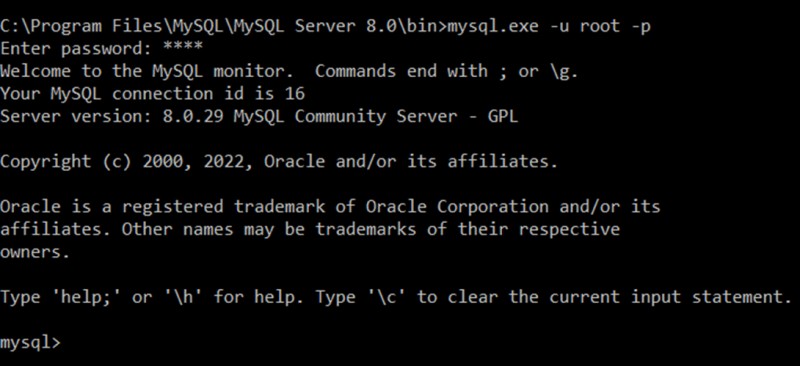
Dan di sini anda boleh melaksanakan pelbagai arahan.
Mari tulis SELECT VERSION() ; dan lihat versi Pelayan SQL kami:

Penting! Oleh kerana arahan selalunya berbilang baris, menekan Enter hanya menggerakkan kursor ke baris seterusnya. Untuk menandakan penghujung pertanyaan, anda perlu meletakkan koma bertitik di hujungnya.

GO TO FULL VERSION